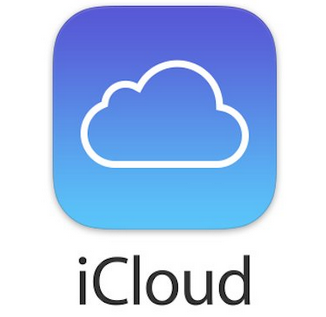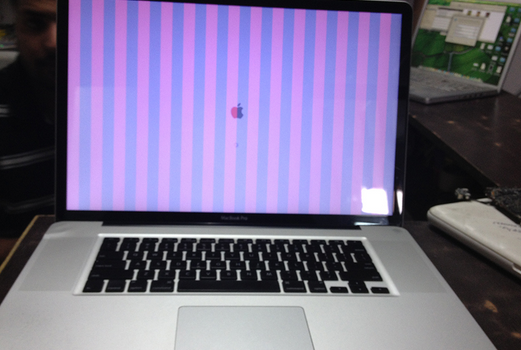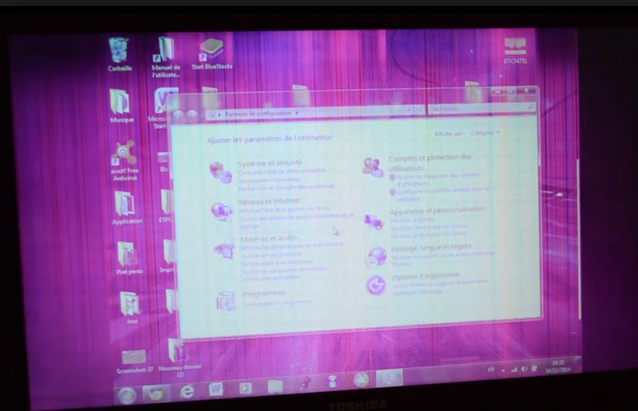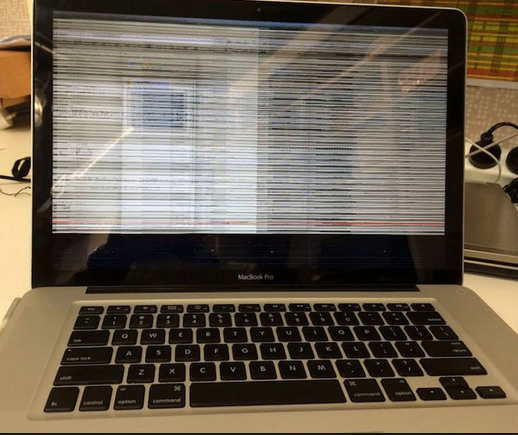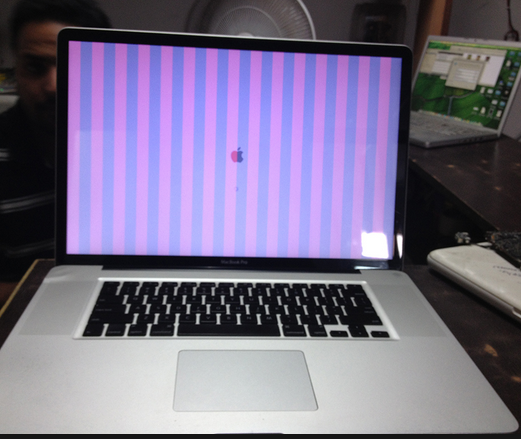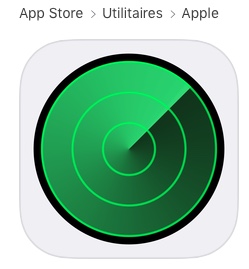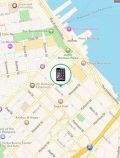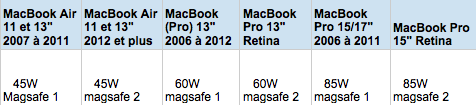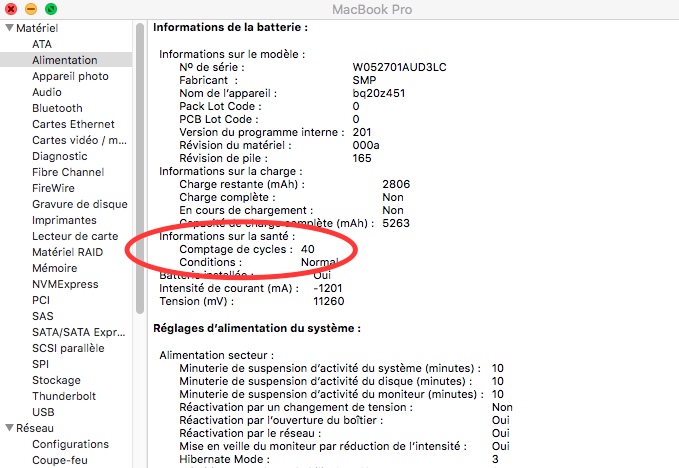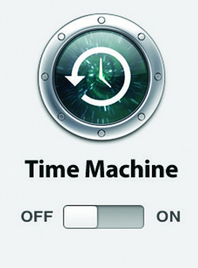Comment reconnaître un disque dur en panne ?
Category : Dossier
Disque dur : Identifier la défaillance
Comment reconnaître un disque dur en panne ?

Après lecture de cet article, vous serez un pro ! En tout cas vous saurez reconnaître un disque dur qui pose problème.
Le disque dur de votre Mac, c’est un peu comme notre cœur ! Un organe essentiel au bon fonctionnement de votre ordinateur APPLE !
Il est très souvent négligé (comme des fois notre cœur…) dans sa “maintenance “ par l’utilisateur et pourtant !
Beaucoup d’ordinateur APPLE sont encore équipés de disque durs dit “mécanique“ ou “hard disk“. A contrario, les disques dur SSD sont plus récents, moins fragiles (voir notre article sur les disques SSD) mais plus chers.
Etant une pièce d’usure, le disque dur peut donc tomber en panne. Comme votre voiture, il y a des révisions à faire.
Pourquoi une telle négligence de la part de l’utilisateur ?
Certainement parce ce que la défaillance ne se voit pas !
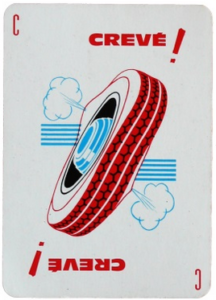 Un pneu dégonflé est vite remarqué, un manque d’huile dans le moteur de votre voiture et vous
Un pneu dégonflé est vite remarqué, un manque d’huile dans le moteur de votre voiture et vous 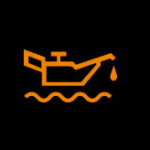 êtes immédiatement prévenu par un voyant lumineux.
êtes immédiatement prévenu par un voyant lumineux.
Ca n’est pas le cas de votre disque dur, et pourtant….
Le disque dur est une des pièces essentielles de votre ordinateur : il contient toutes vos informations personnelles ou professionnelles, photos, vidéos, etc…
Etant donc une pièce d’usure, il vieillit ! Sans être forcément plein, au fil du temps, il va “ingurgiter “ de nouveaux programmes, de nouvelles applications, va s’alourdir et manquer de” souffle” pour accéder aux taches que vous lui demander.
Quels sont les symptômes d’un disque vieillissant ?
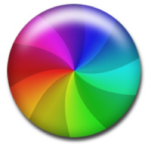 Le premier est sans nul doute, la lenteur : la roue multicolore se met à tourner un peu longtemps avant d’effectuer la tache requise.
Le premier est sans nul doute, la lenteur : la roue multicolore se met à tourner un peu longtemps avant d’effectuer la tache requise.
Un disque plein : n’ayant plus de place pour stocker de nouvelles informations, il vous sera impossible d’aller plus loin.
La roue multicolore tourne, tourne … Rien d’autre ne se passe.
 La barre de défilement s’arrète au milieu (ou au ¾) et ne bouge plus.
La barre de défilement s’arrète au milieu (ou au ¾) et ne bouge plus.
La barre de défilement s’arrète au milieu (ou au ¾) et l’ordinateur s’éteint.
Plus grave, ces deux symboles ci-dessous, apparaissent à l’allumage de votre ordinateur. Cela signifie que l’ordinateur cherche le disque dur mais ne le trouve pas.
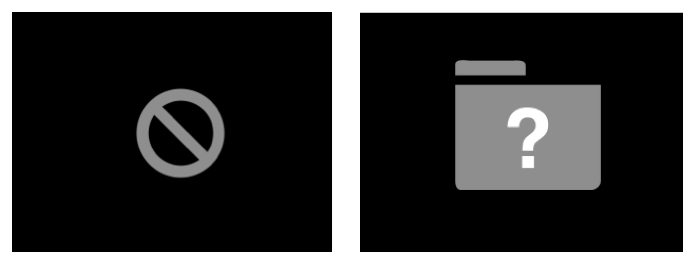
Mon disque dur est en panne, quelles en sont les conséquences ?
Au mieux, vous avez fait une sauvegarde de vos données récemment, et il suffira d’installer un nouveau disque dur et charge à vous d’y réintroduire les données à partir de votre sauvegarde.
Au pire, des experts Mac (comme nous !) procéderont à la récupération des données ( à conditions qu’elles soient récupérables) et au transfert de ces dernières sur un nouveau disque dur.
Un diagnostic sera effectué en magasin sur l’état de votre disque dur et de l’ensemble de votre MAC.